|
Open je tubes en alpha in psp.
Zet je voorgrondkleur op #FFFFFF en je achtergrondkleur op #D8B8FE.
1.
Open Alpha_Tuto_Fevrier2015_Animabelle - venster - dupliceren en sluit het origineel.
We werken verder op de kopie.
2.
Selecties - selecties laden/opslaan - selecties laden uit
alfakanaal - Selection #1.
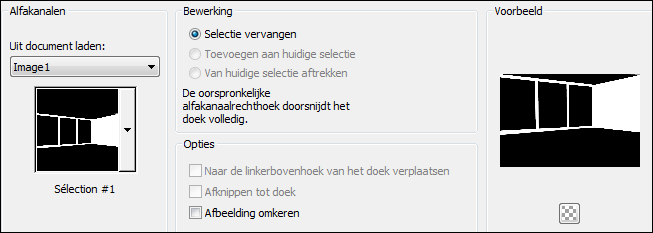
Zet je voorgrondkleur op het volgende verloop.
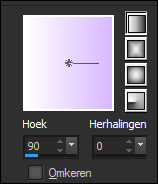 Vul de selectie met het verloop.
3.
Lagen - dupliceren.
Effecten - Filters Unlimited 2.0 - DCspecial - Psych.
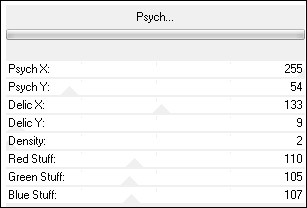
Zet de mengmodus van deze laag op luminantie oud.
4.
Lagen - dupliceren.
Effecten - Filters Unlimited 2.0 - Déformation - Alias Blur.
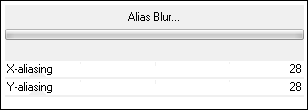
Aanpassen - scherpte - verscherpen.
Zet de mengmodus van deze laag op luminantie oud en de
laagdekking op 35.
Zo ziet je lagenpalet er nu uit.
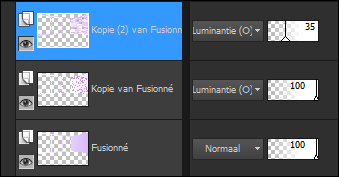
5.
Selecties - niets selecteren.
Lagen - samenvoegen - zichtbare lagen samenvoegen.
Effecten - 3D effecten - afschuining binnen.
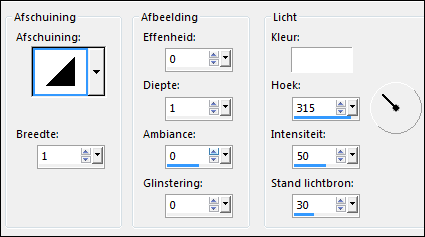
6.
Zet je voorgrondkleur op #BB905D en je achtergrondkleur op #532702.
Gereedschap toverstaf - selecteer het onderste
transparante deel.
Selecties - wijzigen - uitbreiden - aantal pixels op 2.
Lagen - nieuwe rasterlaag.
Zet je voorgrondkleur op het volgende verloop.
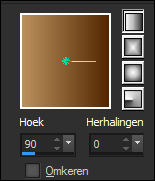 Vul de selectie met het verloop.
7.
Selecties - niets selecteren.
Effecten - Filter L en K's Frederiek.
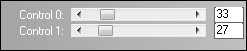
8.
Selecties - selecties laden/opslaan - selecties laden uit
alfakanaal - Selection #2.
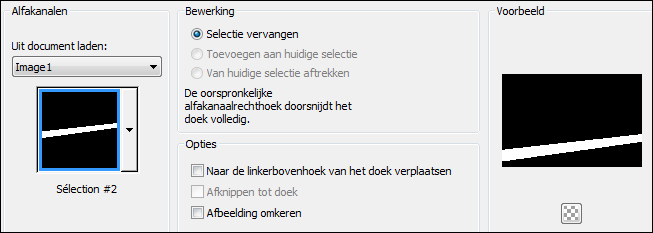
Vul de selectie met het verloop.
9.
Effecten - 3D effecten - slagschaduw 2 / 0 / 50 / 5 #000000.
Selecties - niets selecteren.
Lagen - schikken - omlaag verplaatsen.
10.
Klik in je lagenpalet op de bovenste laag.
Gereedschap toverstaf - selecteer het bovenste
transparante deel.
Selecties - wijzigen - uitbreiden - aantal pixels op 1.
Lagen - nieuwe rasterlaag.
Vul de selectie met #FFFFFF.
Selecties - niets selecteren.
11.
Effecten - Filter Texture - Texturizer.
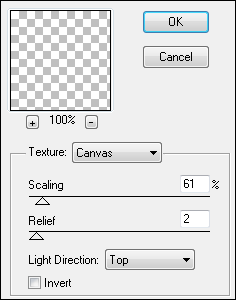
Effecten - 3D effecten - slagschaduw 1 / 0 / 30 / 3 #000000.
12.
Klik in je lagenpalet op de middelste laag.
(samengevoegd)
Effecten - 3D effecten - slagschaduw 9 / 1 / 50 / 15 #000000.
13.
Lagen - nieuwe rasterlaag.
Lagen - schikken - achteraan.
Vul de laag met #8693B2.
14.
Open je landschap tube - bewerken - kopieren.
Schuif de tube in het midden van de vensters.
Lagen - dupliceren.
Lagen - samenvoegen - zichtbare lagen samenvoegen.
15.
Selecties - selecties laden/opslaan - selecties laden uit
alfakanaal - Selection #3.
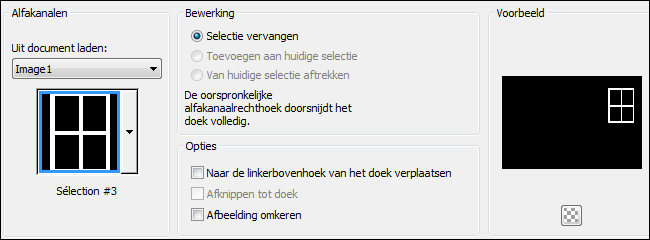
Lagen - nieuwe rasterlaag.
Vul de selectie met #FFFFFF.
Selecties - niets selecteren.
16.
Effecten - filter Mura's Seamless - Emboss at alpha.
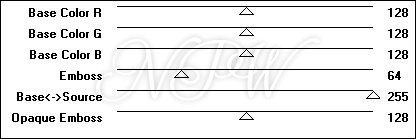
17.
Gereedschap toverstaf - selecteer buiten het venster.
Selecties - omkeren.
Selecties - wijzigen - inkrimpen - aantal pixels op 5.
Klik in je lagenpalet op de onderste laag.
18.
Lagen - nieuwe rasterlaag.
Vul de selectie met #8693B2.
Open je landschap tube - bewerken - kopieren. Bewerken - plakken als nieuwe laag.
Schuif de tube in de selectie.
Selecties - omkeren.
Druk op je delete toets.
19.
Selecties - omkeren.
Lagen - nieuwe rasterlaag.
Effecten - 3D effecten - Gestanst.
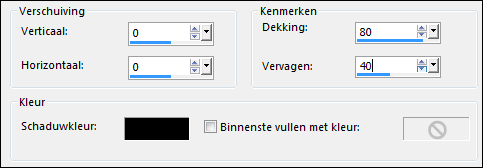
Selecties - niets selecteren.
20.
Sluit in je lagenpalet de onderste laag door op het
oogje te klikken.
Lagen - samenvoegen - zichtbare lagen samenvoegen.
Open in je lagenpalet de onderste laag door op het oogje
te klikken.
21.
Gereedschap selectie - aangepaste selectie.
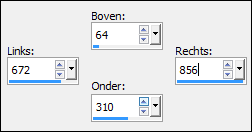
22.
Effecten - filter VanDerLee - Unplugged X - Jalusi - #D8B8FE.
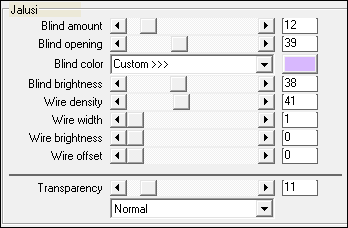
23.
Selecties - niets selecteren.
Selectiegereedschap - zet modus op Perspectief.
Duw de linker onderste node een beetje naar boven.
Dit is wat je krijgt.
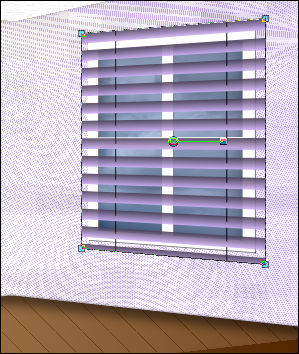
24.
Aanpassen - scherpte - verscherpen.
Effecten - 3D effecten - slagschaduw 6 / 9 / 50 / 15 #000000.
25.
Selecties - selecties laden/opslaan - selecties laden uit
alfakanaal - Selection #4.
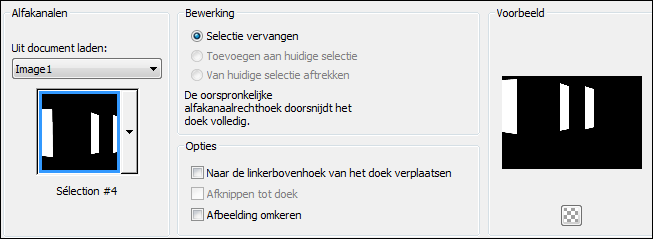
Lagen - nieuwe rasterlaag.
Vul de selectie met #FFFFFF.
26.
Effecten - Filters Unlimited 2.0 - AlphaWorks - Photo WhiteOut...
- standaard instelling.
27.
Effecten - Textuur effecten - Weefpatroon - #8592B1.
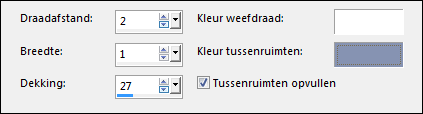
Notitie: Mocht je geen gaaseffect zien, doe dan
eerst stap 27 en daarna stap 26.
28.
Selecties - wijzigen - selectieranden selecteren.
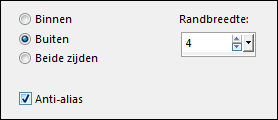
Selecties - laag maken van selectie.
Vul de selectie met #FFFFFF.
Selecties - niets selecteren.
29.
Effecten - filter Mura's Seamless - Emboss at alpha.
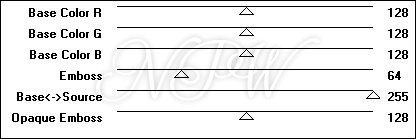
Effecten - 3D effecten - slagschaduw 0 / 9 / 50 / 15 #000000.
30.
Lagen - nieuwe rasterlaag.
Selecties - selecties laden/opslaan - selecties laden uit
alfakanaal - Selection #5.
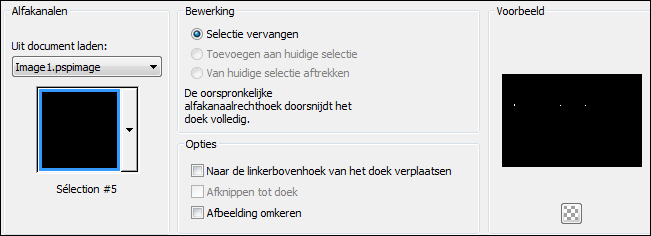
31.
Vul de selectie met #FFFFFF.
Effecten - 3D effecten - afschuining binnen.
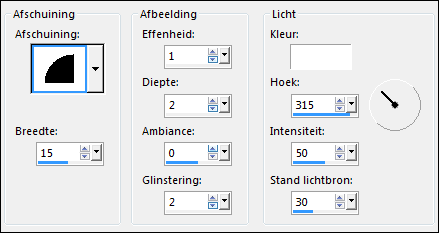
Selecties - niets selecteren.
Effecten - 3D effecten - slagschaduw 0 / 4 / 40 / 9 #000000.
32.
Open tube 193_divers_p2_animabelle - bewerken - kopieren. Bewerken - plakken als nieuwe laag.
Afbeelding - formaat wijzigen - 10% - formaat alle lagen niet
aangevinkt.
Aanpassen - scherpte - verscherpen.
Effecten - afbeeldingseffecten - verschuiving.
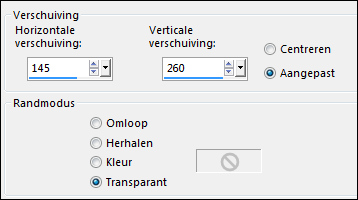
Effecten - 3D effecten - slagschaduw 5 / 0 / 40 / 5 #000000.
33.
Lagen - samenvoegen - zichtbare lagen samenvoegen.
Effecten - Belichtingseffecten - lampen - zet alle 5 de
lampen op dezelfde instelling. Lukt het
niet met dit effect - dan kan je
hier
de image downloaden - verlaag de laagdekking naar keuze.

34.
Open je tubes - bewerken - kopieren.
Bewerken - plakken als nieuwe laag.
Effecten - 3D effecten - slagschaduw / -15 / 0 / 40 / 30 #000000.
35.
Lagen - samenvoegen - alle lagen samenvoegen.
Effecten - filter AAA Frames - Foto Frame.
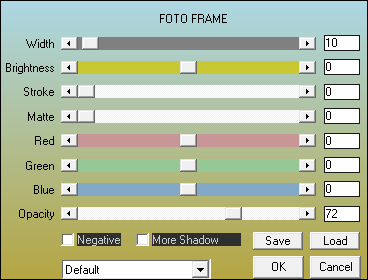
Zet je watermerk op je werk en sla op als jpg.
Extra voorbeeld.
 Bedankt
Feya, Daniella en Celine voor het testen van deze les.
Hieronder hun crea's.
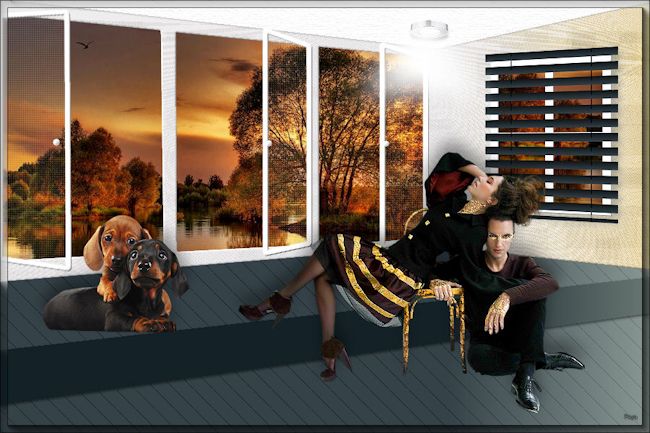
Feya.

Daniella.

Celine.
Nocturnes PSP World Februari 2016
|